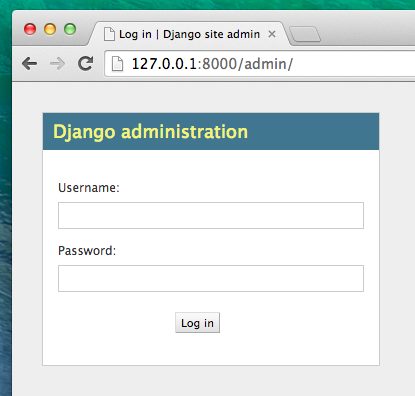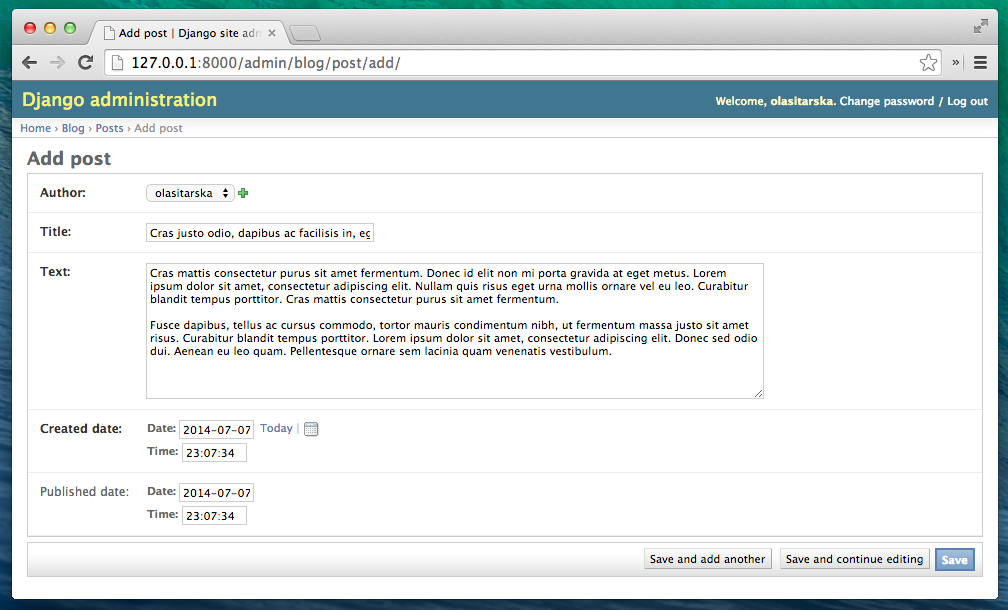XII. Django admin▲
XII-A. L'interface d'administration de Django▲
Pour ajouter, éditer et supprimer les articles que nous venons de modéliser, nous allons utiliser l'interface d'administration de Django.
Ouvrons le fichier blog/admin.py et remplaçons son contenu par ceci :
2.
3.
4.
from django.contrib import admin
from .models import Post
admin.site.register(Post)
Comme vous pouvez le voir, nous importons le modèle « Post » que nous avons écrit dans le chapitre précédent. Afin que notre modèle soit visible dans l'interface d'administration, nous avons besoin d'enregistrer notre modèle à l'aide de admin.site.register(Post).
Voilà, il est temps de jeter un œil à notre modèle Post. N'oubliez pas d'exécuter python manage.py runserver dans votre console afin de lancer le serveur web. Dans votre navigateur, entrez l'adresse http://127.0.0.1:8000/admin/. Si tout va bien, vous verrez une page comme celle-ci :
Afin de vous connecter, vous allez devoir créer un superuser, c'est-à-dire un utilisateur qui contrôlera l'intégralité du site. Retournez à votre ligne de commande : tapez python manage.py createsuperuser puis appuyez sur entrée. Tapez votre nom d'utilisateur (en minuscules, sans espace), votre email et votre mot de passe. Vous ne voyez pas le mot de passe que vous êtes en train de taper ? C'est tout à fait normal, ne vous inquiétez pas ! Tapez simplement votre mot de passe et appuyez sur entrée pour continuer. La sortie que vous allez obtenir doit ressembler à celle-ci. Notez que le nom d'utilisateur et l'adresse email doivent correspondre aux informations que vous venez d'entrer.
2.
3.
4.
5.
6.
(myvenv) ~/djangogirls$ python manage.py createsuperuser
Username: admin
Email address: admin@admin.com
Password:
Password (again):
Superuser created successfully.
Retournez dans votre navigateur et connectez-vous en tant que superutilisateur grâce à l'utilisateur que vous venez de créer. Vous devriez accéder à l'interface d'administration de Django.
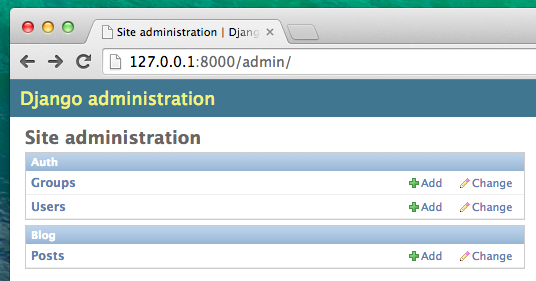
Allez voir vos articles et expérimentez un peu avec. Ajoutez cinq ou six articles. Ne vous occupez pas du contenu - vous pouvez juste copier du texte de ce tutoriel pour aller plus vite.
Sur vos cinq articles, faites en sorte qu'au moins deux ou trois articles possèdent une date de publication. Prenez garde à ne pas en donner à tous vos articles, car nous allons avoir besoin de ces deux différents cas plus tard.
Si jamais vous voulez en savoir un peu plus sur l'interface d'administration de Django, vous pouvez lire la documentation qui lui est associée : https://docs.djangoproject.com/fr/1.10/ref/contrib/admin/
Il est probablement temps d'aller recharger vos batteries avec un café, un thé ou un truc à grignoter. Vous venez de créer votre modèle Django : vous méritez bien une petite pause !